
Једва је прошло месец дана након што смо вам реклинека Виндовс Упдате аутоматски ажурира ваш рачунар пре него што је Мицрософт одлучио да нас учини лошим тако што ћемо објавити неколико грозних ажурирања која су покварила рачунар људи. Ево како да вратите ствари уколико ажурирање прекине све.
ПОВЕЗАН: Зашто требате аутоматски инсталирати ажурирања за Виндовс
Не одустајемо од мишљења да је држањеВиндовс ажурирани аутоматски је најбоља политика, и још увек је мало вероватно да ће на вас утицати неко друго лоше ажурирање, али пошто муња понекад удари два пута, боље је знати како да се опоравите за сваки случај.
Први корак: Укључите се у сигуран режим
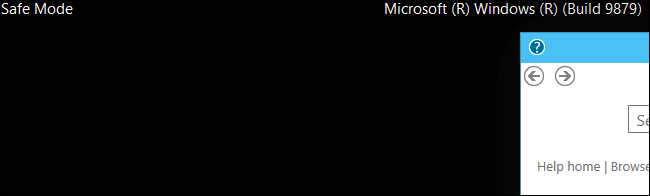
Кад год уносите системске промене да бисте их исправилипроблема, мораћете да уђете у безбедан режим да бисте извршили ове промене. Ово је посебан начин Виндовс који не учитава ништа друго осим оног што Виндовс треба да се покрене.
Корисници система Виндовс 7 могу само да користе тастер Ф8 да би га добилиу мени за покретање система и пребаците се на сигурни режим, али Виндовс 8 и 10 то отежавају, па ће им бити потребно да држите тастер Схифт и кликнете на Покрени да бисте приступили менију за покретање, а затим прођите кроз гомилу других корака.
Деинсталирајте Виндовс ажурирања из програма и функција
Једном када уђете у Виндовс, можете се једноставно упутити на Програми и функције, а затим у левом окну прозора кликните на „Прикажи инсталиране исправке“. Можете и потражити тај текст ако желите.

Тада можете одабрати проблематичну исправку и кликнути на дугме Деинсталирај.

Ако нисте сигурни шта је ажурирање проузроковалопроблем, очигледно можете да погледате датуме на ажурирањима или можете да користите мали падајући изборник у колони „Инсталирано укључено“ да одаберете само ажурирања која су инсталирана за одређени датум или распон, што може бити заиста корисно у идентификовању проблема.

Једном када га изаберете, можете деинсталирати као и до сада.
Алтернатива: Употреба опоравка система
Ако нисте у могућности да рачунар почнете да се подижеу сигурни режим или деинсталирање ажурирања не решава проблем, једини сигуран начин на који можете поново да покренете рачунар је помоћу Враћања система да бисте ствари вратили у радно стање.
ПОВЕЗАН: Како се покренути у сигурном режиму у оперативном систему Виндовс 10 или 8 (лак начин)
Иако можете да користите Ресторе Системобични Виндовс, много вам је боље ако га користите из сигурног режима или од опција поправке инсталационог диска. На рачунару са системом Виндовс 7 или Виста обично можете само да притиснете Ф8 да бисте отворили сигурни режим и друге алате, али ако користите Виндовс 8, мораћете да уђете у безбедан режим на други начин.
За Виндовс 8 можете отићи на Троублесхоот (Напредне могућности)> Адванцед Оптионс (Опције опција) и тада ћете пронаћи опцију за улазак у Систем Ресторе (Обнављање система). За Виндовс 7 можете да користите опције за опоравак система диска за покретање.

Ако користите безбедни режим, можете само да претражите„Враћање система“ у менију „Старт“ или екрану и повуците га према горе. Изаберите тачку враћања са које желите да је вратите, а затим прођите кроз чаробњака да бисте је остварили.

Надам се да кад једном прођете кроз све ово, поново ћете имати радни рачунар.








